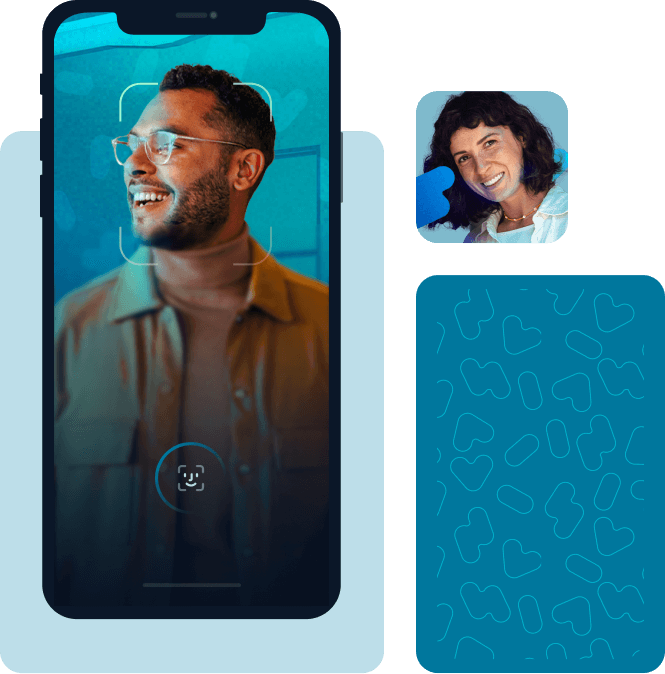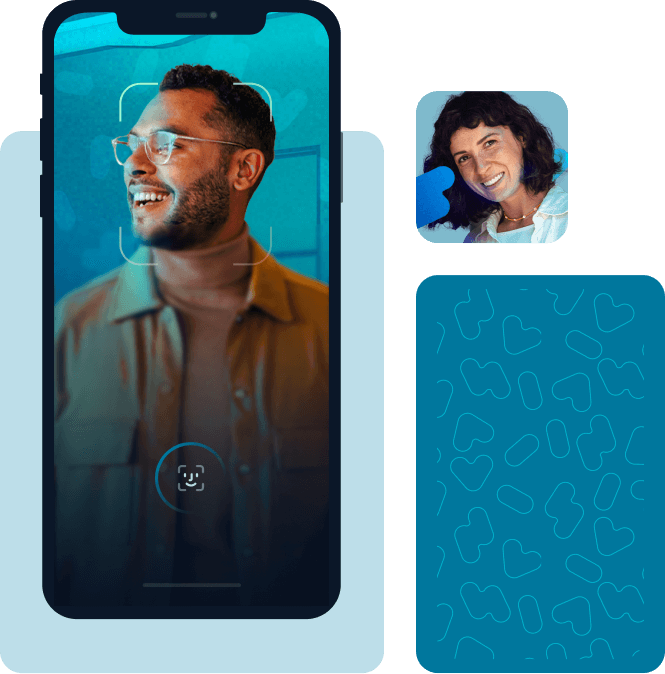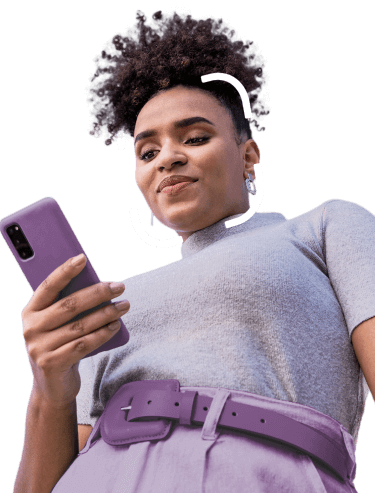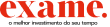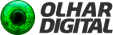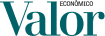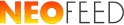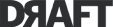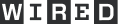ID Unico
A solução de validação de identidade por meio da biometria facial com 100% de precisão.
- Base autenticada, segura e auditada com identificação de 80% das pessoas na primeira tentativa.
- Mais segurança sem falhas manuais, com processo 100% digital seguro e rastreável.
- Melhore a experiência e aumente a eficiência eliminando a necessidade de múltiplas ferramentas de validação.
- 90 mi
de pessoas já autenticadas.
- 80%
das autenticações na primeira tentativa.
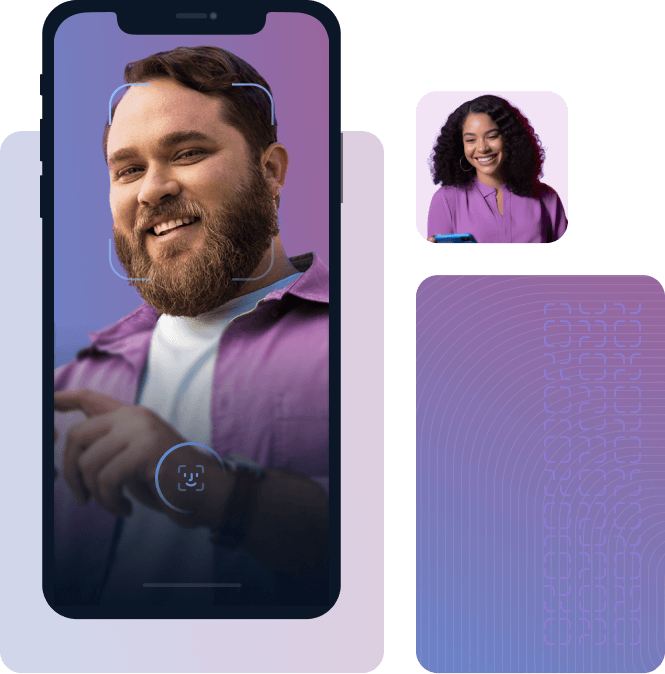
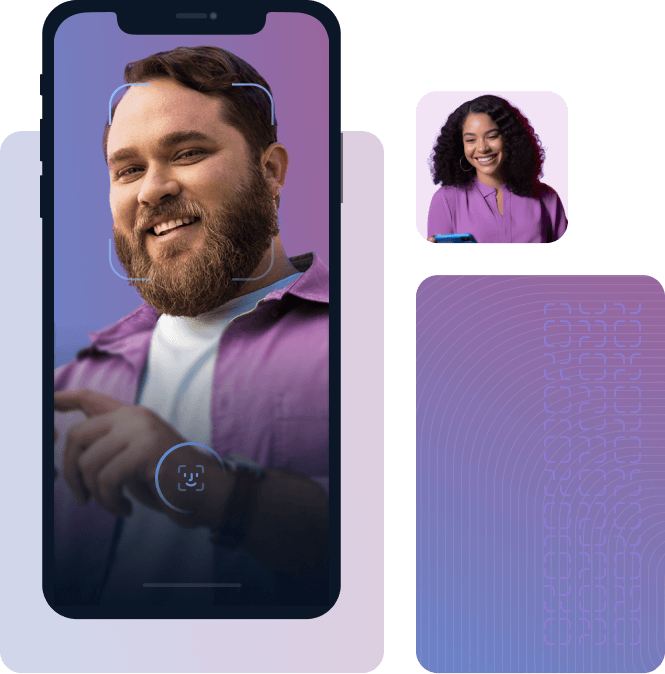
Unico IDPay
Solução que valida a identidade de clientes e a titularidade do cartão de crédito em transações não presenciais.
- Garantia de mais vendas para o e-commerce e zero chargeback por fraude.
- Segurança nas transações com zero análise manual e redução de fricção com mesa de análise.
- Experiência segura e fácil para seu cliente com apenas uma única verificação.
- R$ 774,6 bi
é o total transacionado com cartão de crédito em compras não-presenciais
- R$ 127,5 bi
é o total perdido com recusas indevidas em compras não-presenciais
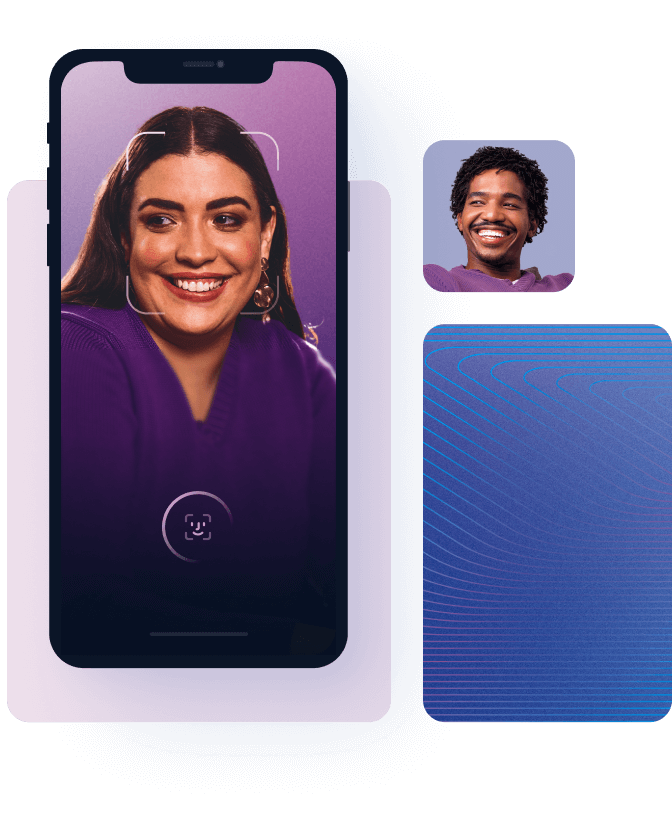
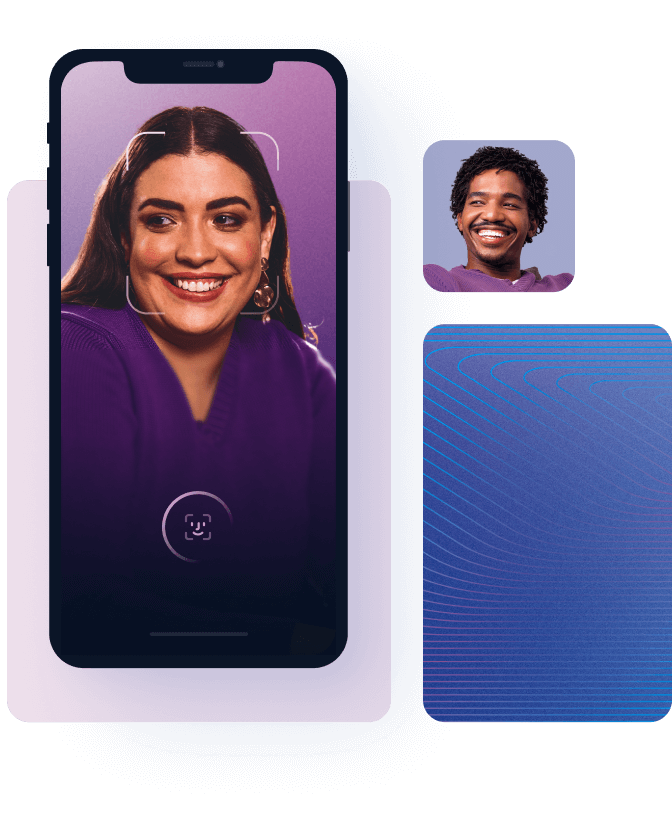
Unico Check
Solução antifraude que identifica e autentica a identidade de pessoas através da biometria facial.
- Melhora a experiência do usuário através da autenticação biométrica.
- Inova jornada de compra de ponta a ponta.
- Identifica e reduz a incidência de fraudes.
- R$ 70 bi
economizados com prevenção de fraudes.
- 38 mi
de pessoas acessaram serviços financeiros através do reconhecimento facial
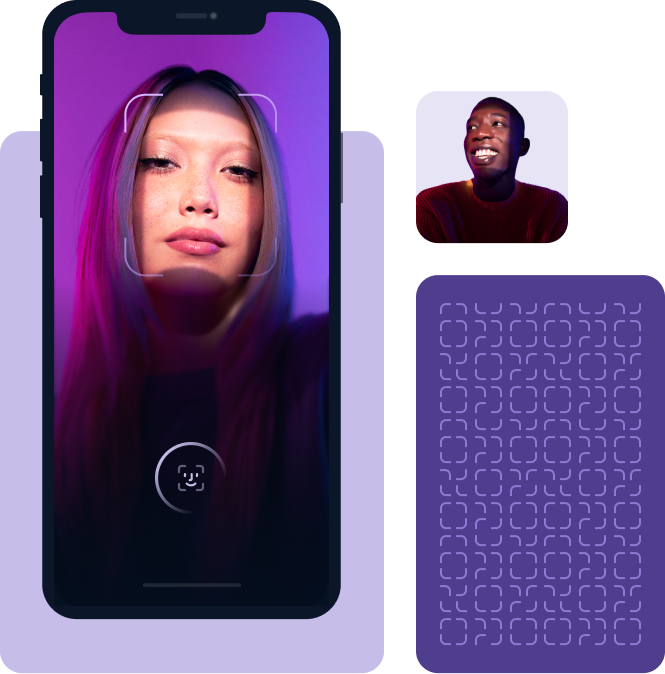
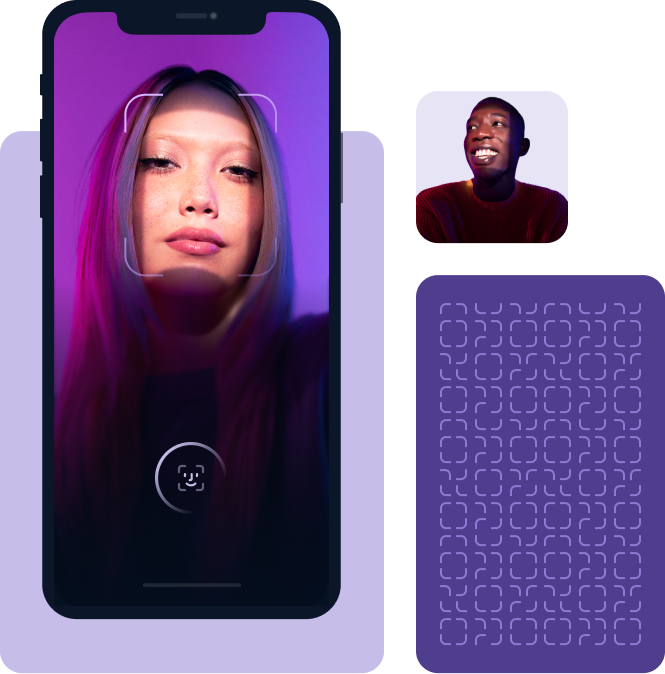
Unico People
Solução que simplifica a relação entre RH e colaboradores com RH estratégico
- RH Digital da admissão à gestão de benefícios.
- Admissão Digital e reduz erros de digitação.
- Assinatura eletrônica para RH para assinatura de documentos.
- 9,3/10
é a nota de satisfação dos usuários.
- 20 min
é o tempo necessário pra realizar uma contratação.


Unico Auto
Solução que digitaliza e acelera processos de compra e venda de veículos.
- Reduz gastos com impressão e despachantes.
- Melhora a comunicação entre cliente e concessionária.
- Aumenta a segurança dos dados.
- +1600
lojas clientes espalhadas pelo Brasil.
- R$ 4000
economizados em impressão de documentos.
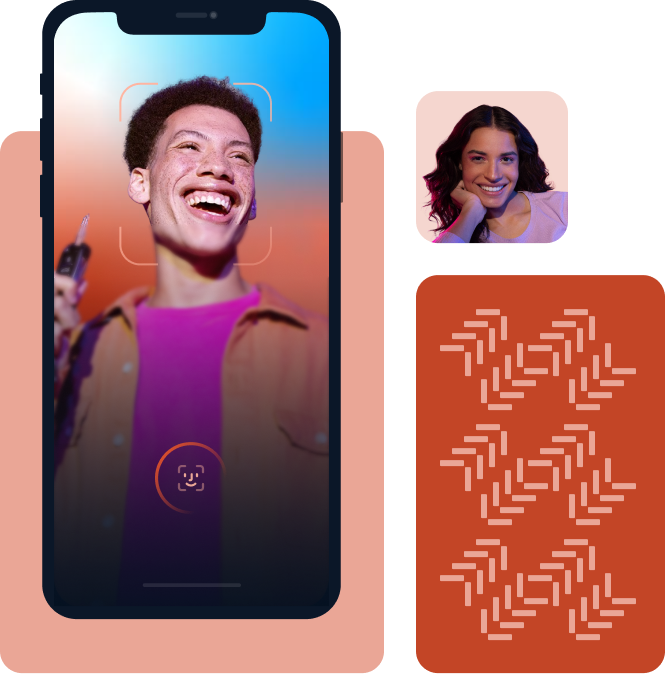
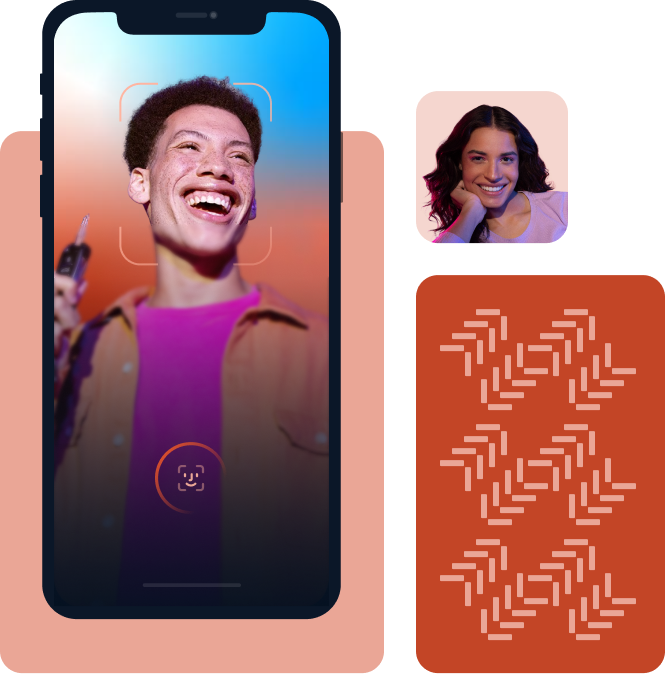
Unico Skill
O benefício educação que impulsiona pessoas e empresas.
- Transformação que cabe no orçamento do seu negócio.
- Milhares de opções de cursos em um só lugar.
- Autonomia para aprender e liberdade para estudar.
- + 180
instituições de ensino por assinatura.
- + 65
empresas já adotaram o benefício educação.